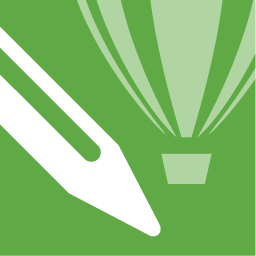CorelDraw2018是一款具有超丰富功能的矢量平面设计软件,有着最清新简约的操作界面设定,提供了矢量动画、页面设计、网站制作、位图编辑和网页动画等多种功能,可以让你更加方便制作出唯美的图片,软件运行流畅稳定,使用起来非常不错,可随意的编辑处理图形,更加有效的制作出矢量图形,受到数百万专业人士、小型企业主以及全球设计爱好者的热捧。!

CorelDraw2018软件功能
1、LiveSketch 工具
在移动中绘制草图和设计!LiveSketch 是一个具有革命性的全新工具,这款软件的开发和设计完全基于人工智能和机器学习的最新发展。形式自由的草图会在启用触摸功能的设备上转换为精准的矢量曲线。
2、增强节点、手柄和矢量预览
使用增强的预览、节点和手柄功能,可以更有效地编辑对象和效果,也不会迷失在设计的背景颜色中。
3、卓越的交互式滑块
轻松处理对象填充、透明度、混合、立体化、阴影和轮廓,这得益于更加突出的交互式滑块。
4、自定义节点形状
通过为每个节点类型分配唯一的形状,CorelDRAW 2018可简化形状曲线和对象,从而轻松识别平滑、尖突和对称节点。您也可以选择最适合您的工作流程的节点形状。
5、触摸友好的用户界面
平板电脑模式支持轻松通过触摸屏幕或使用触控笔进行快速调整。通过仅显示最常使用的工具和命令,全新的触摸工作区会最大化绘图窗口大小,这样您可以使用单个手势进行摇动和缩放。
6、功能强大的触控笔功能增强
凭借原生对 Microsoft Surface 和高级触摸笔的支持,感受更加自然的绘图体验,并获得更加形象的效果。重新设计的 UI 可直接访问相关控件,并且能够快速选择使用哪个触控笔属性。CorelDRAW Graphics Suite 2018在功能方面已得到全面提升,因此您可以充分利用触控笔的压力、倾斜、停顿和旋转,从而控制各种工具和效果。
7、导入原有工作区
CorelDRAW Graphics Suite 2018可让您无缝导入此前在版本 X6、X7 和 X8 中创建的 CorelDRAW 和 Corel PHOTO-PAINT 工作区。您可以灵活地导入一些工作区元素,并移除其他工作区元素。您也可以选择将其添加到当前工作区,或创建全新的 UI 配置。选择导入或导出哪个工具区元素的速度较以往更快。
8、Microsoft Surface Dial 支持
CorelDRAW Graphics Suite 2018在 Windows 10 上提供原生 Microsoft Surface Dial 支持。使用套装中的 CorelDRAW 和 Corel PHOTO-PAINT 应用程序,体验其中一种通过技术创作和交互最独特的方式。
使用教程
缩放工具的详解
coreldraw是我们平时经常用到的制图软件,各种排版设计都依赖于它来实现。
coreldraw制图过程中经常有多个文件分散排布,时常需要缩放工具放大放小来查看对象。
所以coreldraw缩放工具使用频率也是非常的高,对缩放工具的熟练应用,可以大大提高我们制图的效率。
1、coreldraw里面的放大工具
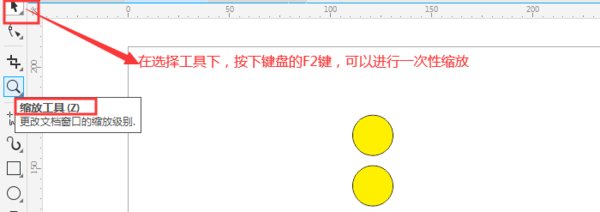
-工具栏里面的放大镜是我们常用的选项,它的快捷键是z。
-另外值得注意的是,当我们的鼠标处于选择工具状态时,我们可以按键盘上的f2对当前文档进行一次性缩放。
-但是,只能是一次性,缩放完后鼠标自动换为选择工具状态,可以重按f2键,再次进行一次性缩放。
2、coreldraw里面如何只显示画板
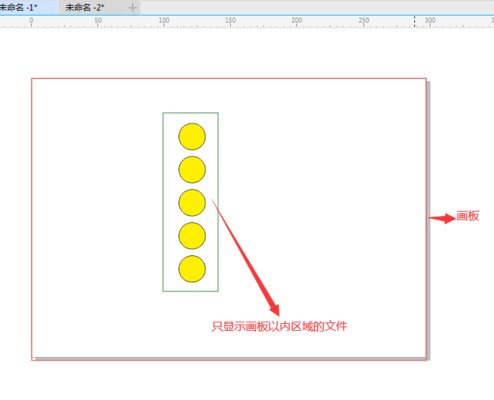
-只显示画板内部的文件,不管画板外面有多少个文件,一律均不显示。这个命令的快捷键是shift+f4。
3、coreldraw里面如何进行平移
-coreldrawX7和coreldrawx8版本后的平移操作非常方便灵活,之前的版本平移起来有点慢。
-coreldraw里面的平移快捷键是“h”,你还可以按鼠标键的滚轮的中间,当鼠标变成一个手掌时,即可使用平移操作。可以左右上下拖拉,非常方便。
4、coreldraw里面如何让所有对象全部显示
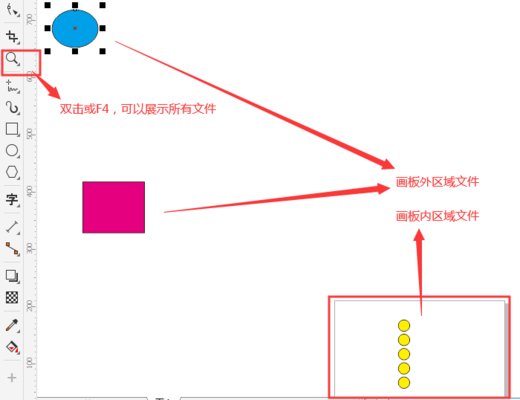
-如果工作区有很多的对象,而且有些对象超出画板距离太远,而我们同时又希望能全部显示画板内外所有对象。
-这个时候,大家就可以用键盘的f4键,或者双击工具栏的放大镜工具,就可以把所有文件缩小到可视范围内。双击放大镜在我们制图时会经常用到。
5、coreldraw里面如何进行自由定位缩放
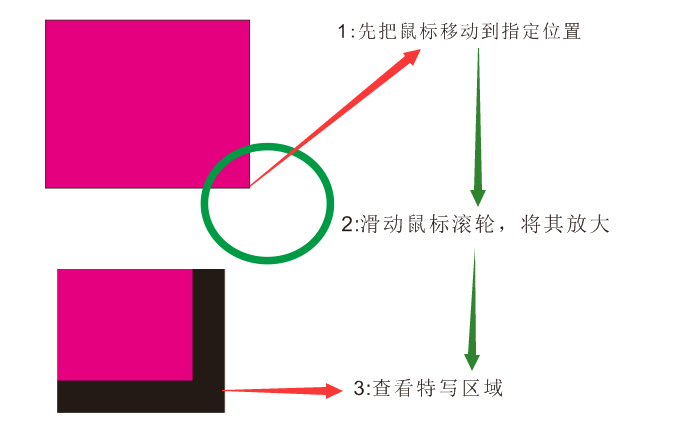
-自由定位缩放和上面的双击放大镜一样,都是使用频率很高的操作,但是很容易被新手忽略掉。
-自由定位缩放的方法很简单,就是鼠标先移动到需要放大的位置,再前后滚动放大缩小既可。
-比如下面我们要看矩形图形的边角,只需要把鼠标移到矩形边角上面,再用滚轮放大,放大之后的边角特写就会呈现在屏幕中间。